硬盘安装archlinux
可以到这里看本文,效果更好一些
Arch Linux是朝向轻量(lightweight)以及简单(simple)的Linux发行版。其中“简单”(Simplicity)被定义为“避免不必要或复杂的修改”,也就是说,是由开发者角度定义,而非用户角度思考。 —————–维基百科
从我用linux开始,我一直在用Ubuntu。最近突然想换个发行版尝试一下,就发现了arch,在网上看到有人说Arch 基本理念是快速、轻巧、弹性与简单。嗯,听起来很吸引人啊。Ok,Just have a try!
安装过程如下:
首先下载arch内核文件:http://mirrors.163.com/archlinux/iso/2010.05/,然后刻入CD/DVD。
光盘放入光驱,重启,从CD启动,看到如下界面:
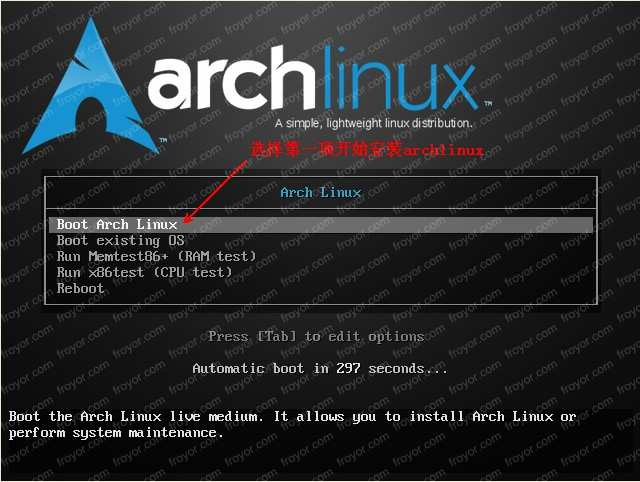
选择Boot Arch Linux,出现如下界面:
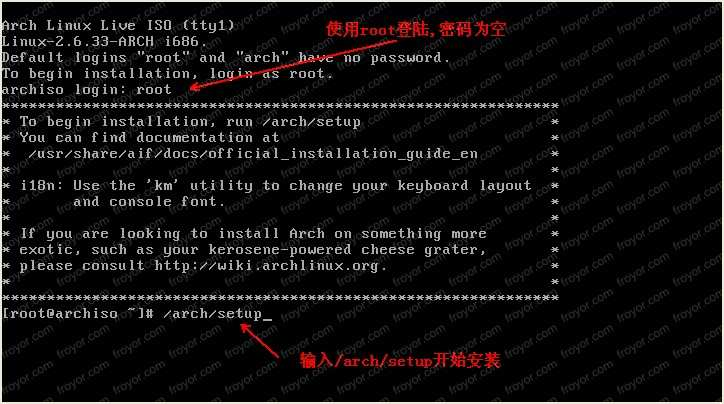
以root方式登录后,输入/arch/setup,开始安装,会有一个提示页面,直接ok,出现如下界面:

第一项的安装源选择cd(我们是从CD安装)
接着进入第二项,设置时钟
地区设置为Asia,时区设置为ShangHai/ChongQing,日期和时间设置选择:localtime
完成后,返回主菜单,进行第三项,硬盘分区并设置挂载点,如图:
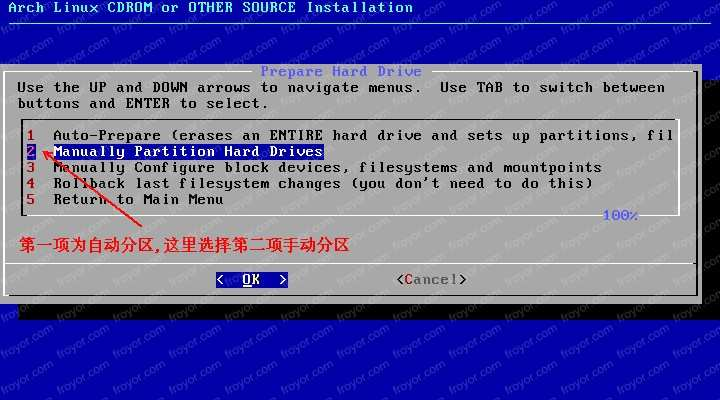
选择第二项进行手动分区,分区使用Cfdisk工具进行分区,分区根据个人硬盘情况不同来分(如果你不懂安装linux如何进行硬盘分区,请自己先google一下),也可以先用其它工具分好。分好后选择第三项设置挂载点(这个不用说了吧)。完成后返回主菜单。
进行第四项,选择安装包

出现如下界面:
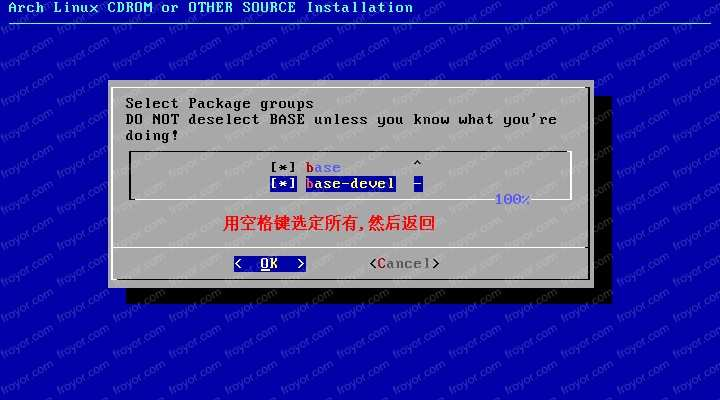
默认选中了 base 中的所有软件包,请用空格键切换选择状态。这里我们把base-devel也选上,然后回车,这时候会列出一个细化的列表,往下走,会发现下面有很多软件包还未被选中,为了以后应用方便,我将它们全部选中了(当然有一些包可能是你用不到的,根据自己情况来选择)。选择完成后,返回主菜单。
开始第五项,安装软件包,如图:

安装过程很简单,时间也很短。完成后,返回主菜单。
开始第六项,配置系统,如图:

这时首先会要求我们选择一个文本编辑器,我选择vi,如图:
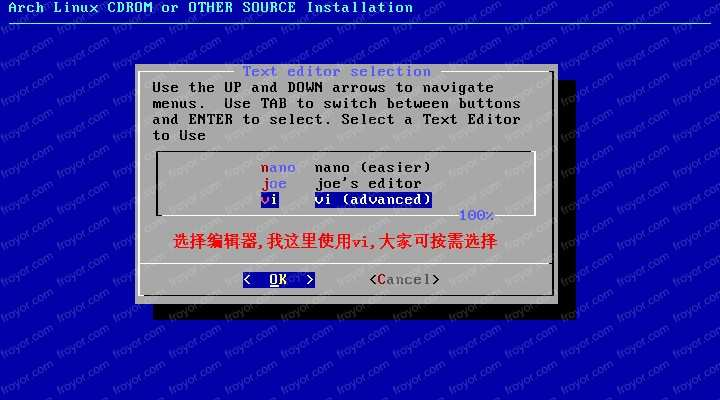
接下来需要配置几个archlinux系统的主要配置文件,如图:
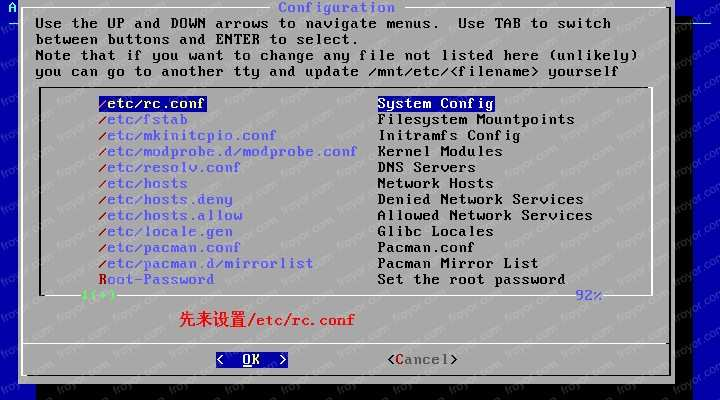
我们主要编辑下边几个文件:
1. /etc/rc.conf ArchLinux 使用/etc/rc.conf 作为系统的主要配置文件。这个文件包含了广泛的配置信息,主要用于系统的启动。正如名字中所说,其中还包含了供 /etc/rc* 使用的配置信息。
为了防止乱码,这里的LOCALE我们暂时不设置,默认是en_US.UTF8。
主机名HOSTNAME可以设置为你喜欢的名字
另外网络部分,根据你的网络情况不同进行不同设置
动态IP示例:
HOSTNAME="arch"
#eth0="eth0 192.168.0.2 netmask 255.255.255.0 broadcast 192.168.0.255"
eth0="dhcp"
INTERFACES=(eth0)
gateway="default gw 192.168.0.1"
ROUTES=(!gateway)
静态IP示例:
HOSTNAME="arch"
eth0="eth0 192.168.0.2 netmask 255.255.255.0 broadcast 192.168.0.255"
INTERFACES=(eth0)
gateway="default gw 192.168.0.1"
ROUTES=(gateway)
另外,静态ip还需要修改/etc/resolv.conf
resolver 是 C 库中的一系列访问DNS(Domain Name System)的函数。DNS 的主要功能是将域名转化为 IP 地址。解析配置文件 /etc/resolv.conf 包含了解析器初始化时读取的信息。
如果使用静态 IP,需要在 /etc/resolv.conf 中设置域名服务器 (nameserver <ip-address>),数量不限。 例如,使用 OpenDNS:
nameserver 208.67.222.222
nameserver 208.67.220.220
如果使用路由器,需要在路由器中指定 DNS 服务器,并在 /etc/resolv.conf 中将域名服务器指定成路由器的 IP(同时也是 /etc/rc.conf 中的网关)。 例如:
nameserver 192.168.1.1
DAEMONS 部分: 这个序列罗列了需要在开机启动脚本的名字,这些脚本位于/etc/rc.d/。在网上看到有人说需要用!禁用掉后面两个,用@开启前面两个。
保存退出。
2. /etc/locale.gen
这里需要找到文件中以zh_CN开头的行,去掉注释,开启中文编码。
3. /etc/pacman.conf
首先去掉下面几行的注释:
RootDir = /
DBPath = /var/lib/pacman/
CacheDir = /var/cache/pacman/pkg/
LogFile = /var/lob/pacman.log
HoldPkg = pacman glibc
SyncFirst = pacman
XferCommand = /usr/bin/wget –passive-ftp -c -0 %o %u
然后,在文件的最后,添加
[archlinuxfr]
Server = http://repo.archlinux.fr/i686
保存退出。
3. /etc/pacman.d/mirrorlist
编辑软件源,这个文件里的软件源默认是全部注释的,可以开启你觉得合适的源,国内的几个源应该就可以了。
4. 设置root密码
输入两次,无回显。完成后选择Done返回主菜单。
接下来,进行第七项,安装引导程序,如图:

选择Grub。这时会让你检查/boot/grub/menu.lst文件,确认无误后退出。然后选择Grub安装的位置,默认安装到MBR,直接OK就可以。返回主菜单
最后,就是第八项了,完成安装并退出安装程序。
这时候输入reboot重启系统。
分割线以下是安装桌面环境的过程
重启系统后,用root帐号登录。
这时我们需要首先添加一个普通用户,useradd -m -s /bin/bash 用户名,然后passwd 用户名,修改密码
首先要连网,我在学校用的是锐捷认证,因此我用mentohust进行连网。如果你也用锐捷,可以用mentohust-0.3.1.tar.gz。
mentohust通过 -b1选项可以后台运行,因此不影响接下来的工作。
1. 更新系统
更新之前首先卸掉三个软件:pacman -R tiacx ndiswrapper cloog-ppl,不然会发生错误(这个问题困扰我很久)
pacman -S pacman 更新pacman
pacman-db-upgrade
pacman -Syu 更新系统
安装一些与硬件相关的包: pacman -S fam hal acpid,将hal和fam加入到/etc/rc.conf中的DAEMONS列表中
2. 安装xorg
pacman -S xorg-server xorg-xinit xorg-utils xorg-server-utils
安装mesa 获得3D支持: pacman -S mesa
3. 安装显卡驱动
我是ATI的显卡,所以执行:pacman -S xf86-video-ati
NVIDIA显卡执行: pacman -S xf86-video-nouveau
4.笔记本用户可以安装synaptics来支持触摸板/触摸屏
pacman -S xf86-input-synaptics
5. 配置X
ATI显卡执行: Xorg -configure
NVIDIA显卡执行:nvidia-xconfig(这个是在网上看到的)
6. 测试X
安装测试环境:pacman -S xorg-twm xorg-xclock xterm
安装 D-BUS: pacman -S dbus
启动dbus: rc.d start dbus
将dbus添加到/etc/rc.conf的DAEMONS中,使之开机时自动运行
7.启动X
startx
这时应该能看到一些可以移动的窗口,鼠标也能够工作。完成验证之后,可以通过在终端输入 exit 退出X。
8.安装声卡驱动
pacman -S alsa-utils
将alsa添加到/etc/rc.conf中DAEMONS列表中
使用命令:alsaconf进行配置,
这个命令会生成驱动包,然后显示出你的可用声卡,选择正确的声卡回车就可以了。配置好
后需要将普通用户加入 audio 组,使用以下命令: gpasswd -a 用户名 audio
8.安装字体
pacman -S ttf-arphic-uming ttf-arphic-ukai ttf-bitstream-vera wqy-bitmapfont wqy-zenhei ttf-ms-fonts
9.安装图形界面
因为以前一直用Gnome,这次我想换KDE试试,安装过程如下:
完整KDE安装:pacman -S kde phonon-xine kde-l10n-zh_cn
最小化安装:pacman -S kdebase kde-l10n-zh_cn phonon-xine
然后添加kdm到/etc/rc.conf里面的DAEMONS列表中的最后
Gnome用户可以使用:pacman -S gnome gdm gnome-extra来安装
然后将gdm加入/etc/rc.conf里面DAEMONS列表的末尾
这个时候重启系统,已经可以进入桌面环境了。
9.安装基本软件
pacman -S pkg-config #安装其它软件所必须
pacman -S kdeutils-kwallet #KDE钱包,好像是存储密码的
pacman -S kdemultimedia-kmix #kmix音量调节
pacman -S ntfs-3g #NTFS文件系统读写支持
pacman -S kdeadmin-ksystemlog #系统日志查看器
pacman -S kdeutils-ark 7zip zip unzip unrar #压缩解压缩工具
到这儿,基本系统就安装完成了,接下来就是根据你自己的需要安装一些软件了,enjoy it!如果在安装过程中遇到什么问题,请留言,我们可以进一步交流!
本文参考资料如下:
http://wiki.klniu.com/wiki/Category:Linux
http://www.bentutu.com/2011/04/bentutu-try-archlinux-install-note/
http://www.ciux.org/al/installguide/


